有时候由于工作需要,常在PPT中应用个性化模板,那么在PPT中如何新建自定义PPT主题呢?我们一起来看看吧!首先打开PPT演示文稿,创建四张空白文档(连按四下enter键),点击工作栏【视图......
2022-05-05 183 自定义PPT主题
今天主要讲解一下如何在PPT2016中为幻灯片添加背景。其中包括了添加背景颜色和背景图片,背景纹理。
先看第一中如何在PPT2016添加背景颜色,先选择设计选项卡
(1)单击设置背景格式可以在右侧出现设置框——如果填充颜色就选择纯色填充
(2)——然后再选择合适的背景色
(3)即可完成效果,不需要单击如下图所示
(4)的位置
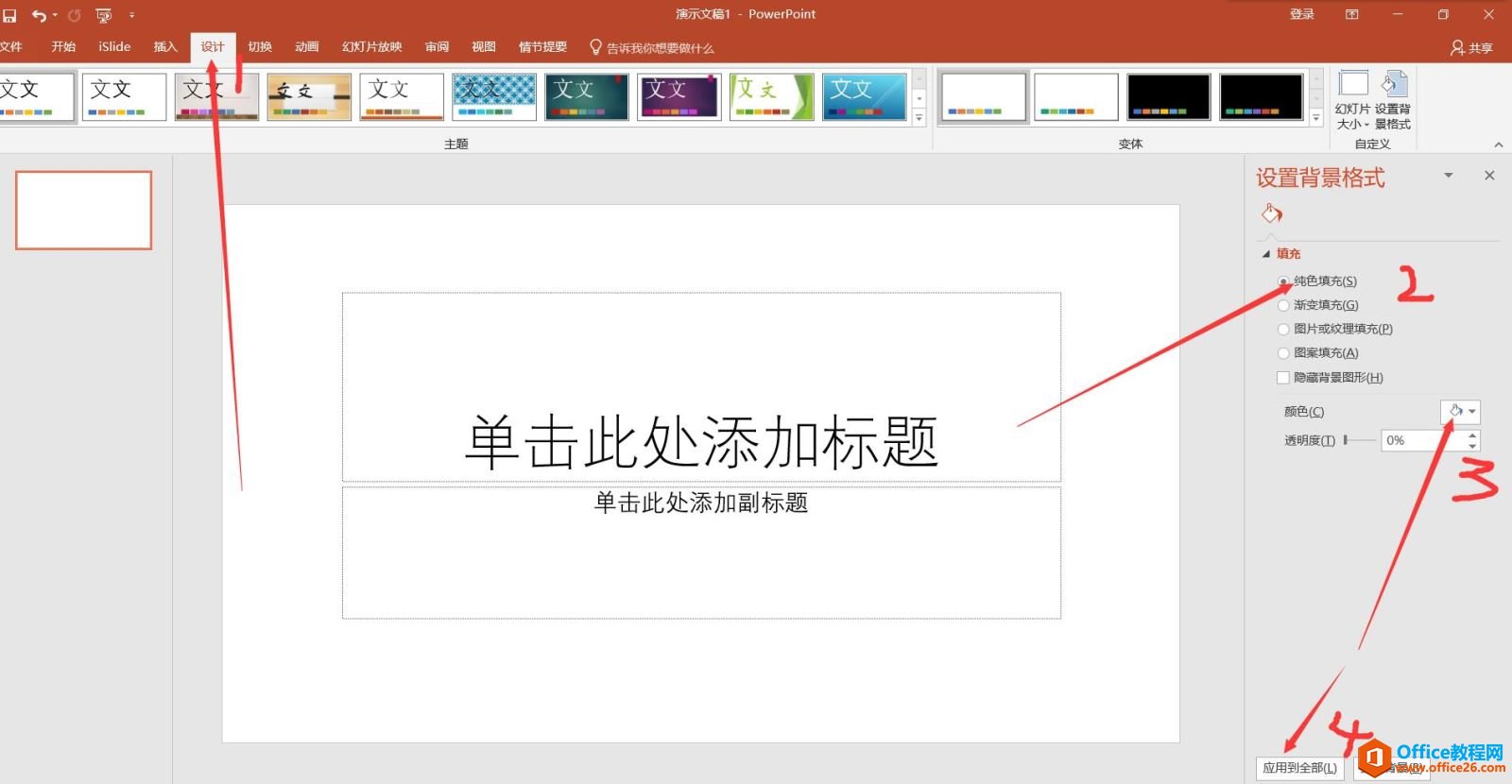
在选择颜色后如果单击了应用到全部,则会让所有的幻灯片都改变背景色(包括以后的新增)如下图所示
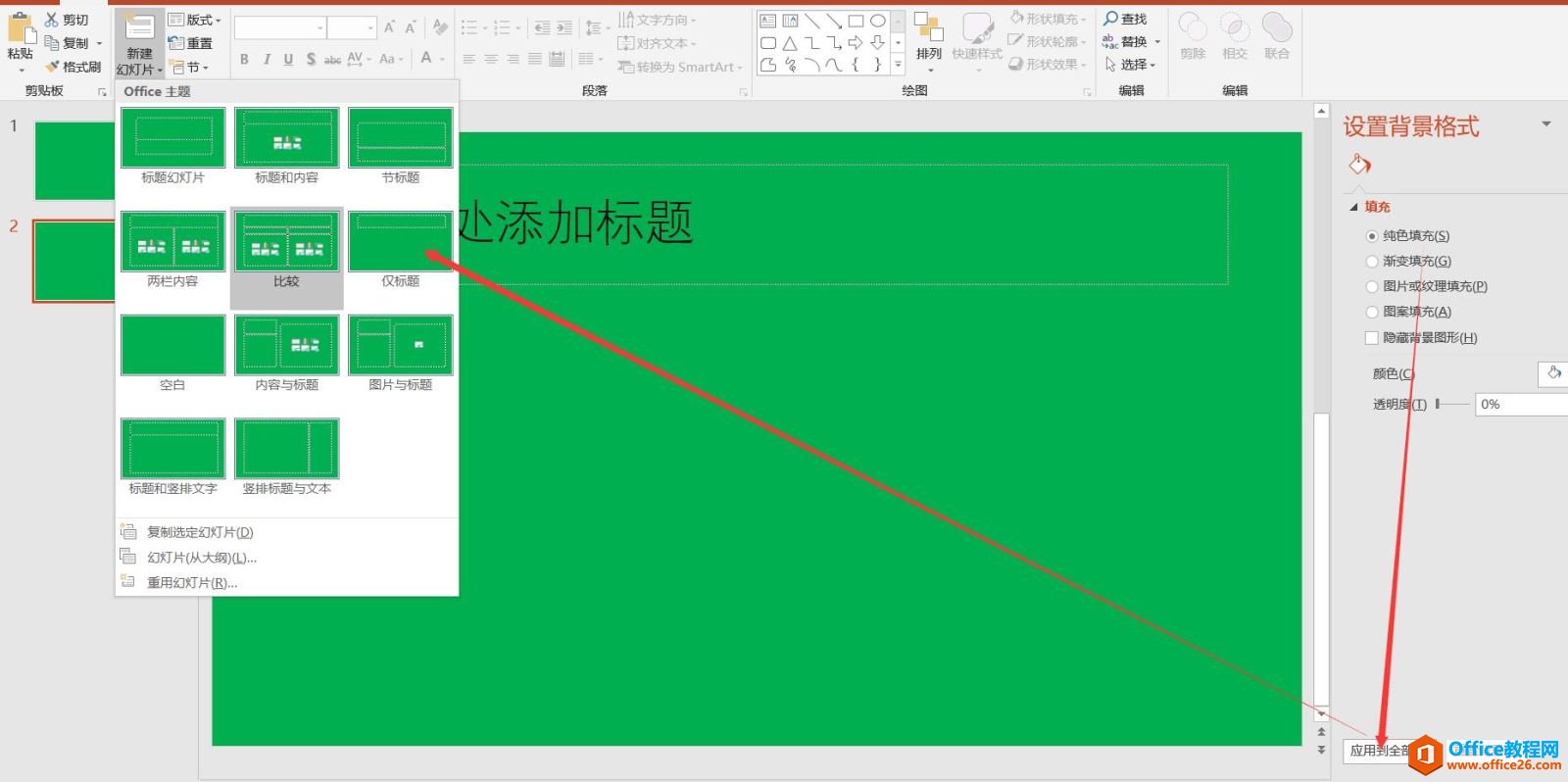
设置背景图片,有两种方式:第一种直接选择插入图片来自文件,然后再选择想要的图片即可。也可以先在PPT软件中插入图片——执行剪切(ctrl+x)命令——这样就可以使用-剪贴版(如下图3标识的位置)的方式
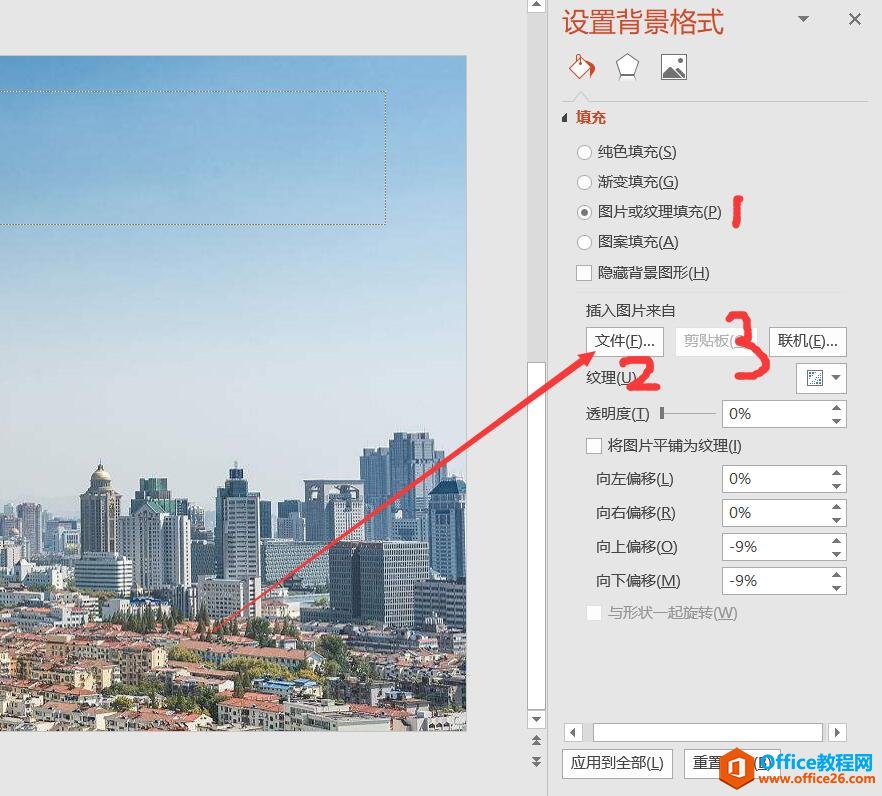
PPT图案填充背景,就是一些有规律变化的纹理当背景使用。我们可以直接选择图案填充选项,挑选自己喜欢的背景即可。这里需要注意的是颜色的选择。这里显示的是前景与背景,其实就是纹理颜色的改变
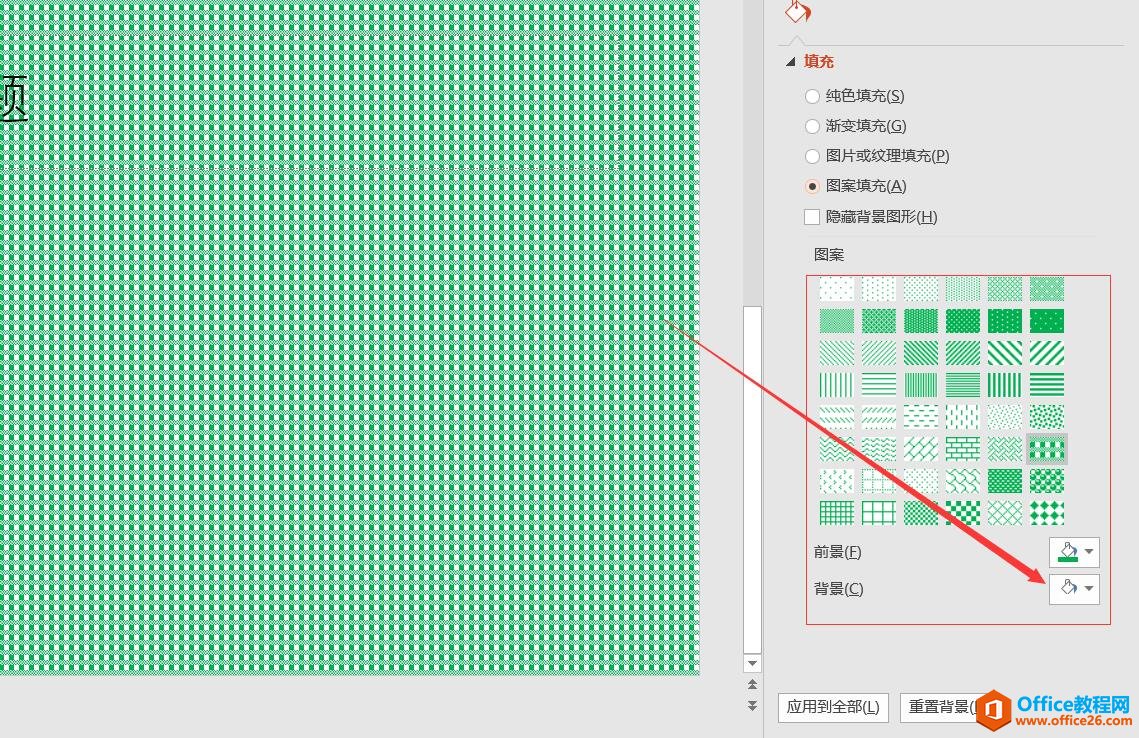
标签: PPT背景设置
相关文章

有时候由于工作需要,常在PPT中应用个性化模板,那么在PPT中如何新建自定义PPT主题呢?我们一起来看看吧!首先打开PPT演示文稿,创建四张空白文档(连按四下enter键),点击工作栏【视图......
2022-05-05 183 自定义PPT主题

我们有时候在使用PPT过程中需要在PPT中批量插入图片三种方法,你知道怎样在PPT中批量插入图片吗?今天小编就教一下大家在PPT中批量插入图片三种方法。一、把多张图片批量插入到一张幻灯......
2022-05-05 355 PPT批量插入图片

如何在PPT中绘制倒金字塔的逻辑表达效果老规矩,方法看看效果。是一个倒金字塔逻辑思路表达,表达经过层层筛选总结,最后合作得以实现的表达。这种有立体的环形的金字塔怎么绘制呢?......
2022-05-05 491 PPT绘制倒金字塔效果

用PPT演示文稿的操作中,我们会根据需要进行背景设置,如果想使用电脑上的图片,例如团队照片、网上下载的图片,我们该怎么操作呢?第一步,在页面空白处,点击右键,点击【设置背景......
2022-05-05 261 PPT背景